Cách tạo mã từ ứng dụng xác thực bạn cần nhớ khi muốn dùng
Cách tạo mã từ ứng dụng xác thực? Cách tạo mã từ ứng dụng xác thực khi không vào được Facebook như thế nào? Hãy cùng TechNewsVN tìm hiểu tất tần tật về vấn đề cách tạo mã từ ứng dụng xác thực nhé!
Mục lục bài viết
Lí do bạn cần mã xác nhận Facebook?
Để bảo mật thông tin tài khoản, tránh bị kẻ xấu xâm nhập, người dùng cần kích hoạt yếu tố xác minh 2 bước để bảo mật thông tin. Khi triển khai giải pháp này sẽ giúp tạo thêm một lớp đăng nhập, khi người dùng Facebook đăng nhập ở một vị trí không quen thuộc, hệ thống mạng của Facebook sẽ cần nhập mã bảo mật thông tin 2 lớp hoàn toàn mới, thì thông tin tài khoản mới có thể được truy cập.
Cách tạo mã từ ứng dụng xác thực trên Facebook
Để lấy mã xác nhận của Facebook sẽ có 3 cách người dùng thực hiện
Cách 1: Thiết lập Facebook gửi mã xác nhận về điện thoại bằng tin nhắn (số điện thoại người dùng đã liên kết tài khoản)
Cách 2: Thiết lập mã xác thực bằng ứng dụng bên thứ 3 là Duo hoặc Google Authenticator (đây là một trong những cách tạo mã từ ứng dụng xác thực, bảo mật sau mỗi 30 đến 60 giây, mã này giống với mã tin nhắn được gửi đến điện thoại.
Cách 3: Tạo mã từ danh sách mã khôi phục, người dùng tải về làm dự phòng, khi đăng nhập sẽ sử dụng 1 mã (mỗi mã chỉ sử dụng được 1 lần)
Ngoài cách trên, còn có cách tạo mã từ ứng dụng xác thực bằng U2F thông qua USB và NFC. Phương pháp này sẽ phụ thuộc vào thiết bị di động, vì vậy hãy bảo vệ ít nhất một cách đăng nhập khác để tránh mất điện thoại thông minh của bạn.
Hướng dẫn cách mở tính năng xác thực 2 yếu tố trên Facebook
Để bật xác thực hai yếu tố, hãy mở Facebook trong trình duyệt, bấm vào mũi tên xuống ở trên cùng bên phải để mở rộng menu và đi tới Settings -> Chọn Security and Login -> Chọn Use two-factor authentication.
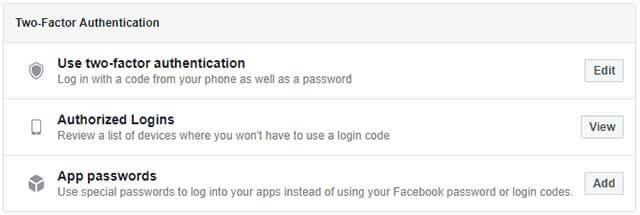
Bấm chọn vào Edit, ở màn hình hiển thị tiếp theo, bấm chọn Get Started.
Sau đó, bạn chọn vào phương thức bạn muốn sử dụng là xác thực hai yếu tố của Facebook. Người dùng có thể chọn Text Message hoặc chọn Authentication App (Ứng dụng xác thực của bên thứ 3). Chọn và bấm vào Next.
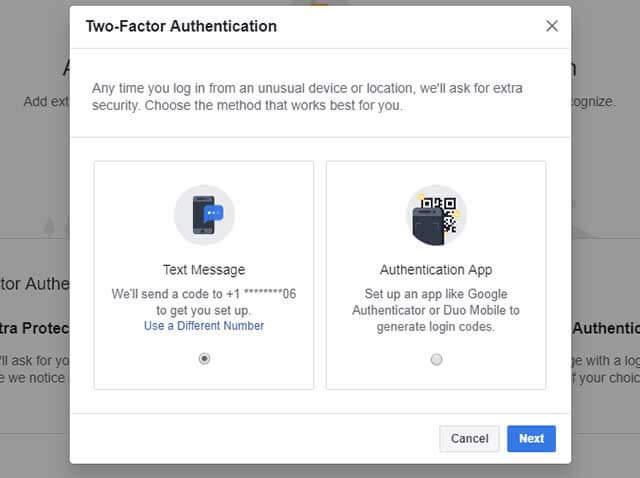
Tại đây, ban chọn Text Message và gõ vào mã gồm 6 chữ số mà Facebook đã gửi tin nhắn vào số điện thoại của bạn.
Sau khi bạn nhập mã xác nhận Facebook, hãy bấm chọn Finish để hoàn tất thiết lập ban đầu. Giờ đây, bạn có thể thêm trình xác thực, lưu lại mã khôi phục và tạo khóa bảo mật cho riêng bạn. Bạn cũng nên sử dụng số điện thoại để Facebook nhắn mã đăng nhập.
Nếu bạn cần tạm thời vô hiệu hóa tính năng xác thực hai yếu tố, chỉ cần bấm vào Turn Off ở Turning Off Two-Factor Authentication và đăng nhập một cách bình thường.
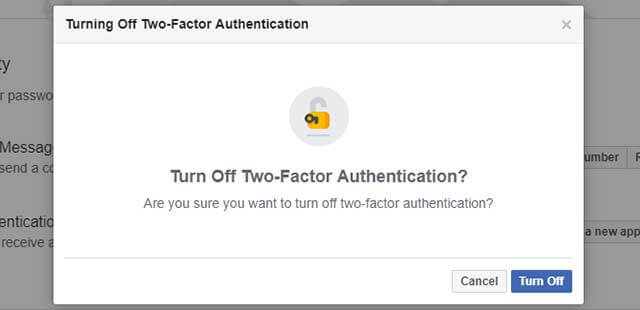
Cách truy cập vào Trình tạo mã của ứng dụng Facebook
Code Generator là một cách tạo mã từ ứng dụng xác thực thuận tiện nhất để truy cập mã xác thực 2 yếu tố mà không cần số điện thoại di động. Cách tạo mã từ ứng dụng xác thực này sẽ rất hữu ích khi bạn không thể sử dụng hoặc không có điện thoại di động bên cạnh. Trình tạo mã này là tính năng có sẵn trong ứng dụng Facebook dành cho Android và cả cho iOS. Ứng dụng Facebook trên Windows cũng giống như Facebook trên trình duyệt web và không sử dụng Trình tạo mã.
Để truy cập trình tạo mã của Facebook từ điện thoại Android hay iOS, bạn hãy mở ứng dụng Facebook trên điện thoại của bạn lên, bấm chọn vào biểu tượng chiếc bánh hamburger ở trên cùng bên phải, cuộn xuống, mở rộng menu Settings & Privacy và bấm chọn vào Code Generator. Ngay đây, bạn sẽ thấy công cụ đang chạy mã bảo mật 2 lớp và tạo mã sẽ được tạo mới sau mỗi 30 hoặc 60 giây.
Bạn đã mất điện thoại và không thể dùng được Code Generator?
Khi bạn bị mất điện thoại thông minh và không thể truy cập thông tin tài khoản của mình, cách lấy lại mã là làm như sau:
Cách 1:
Tạo mã xác thực bằng cách gửi Form cho Facebook
Lưu ý: Để làm điều này, hãy chụp ảnh hai mặt tiêu chuẩn của chứng minh nhân dân của bạn
Bước 1: Đăng nhập vào trình duyệt, đăng nhập vào tài khoản của bạn, sau đó bấm chọn vào bạn cần xác thực theo cách khác
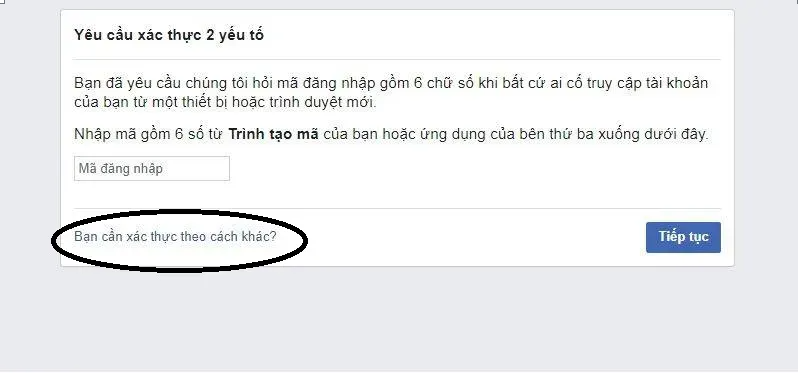
Bước 2: Bạn bấm chọn vào tùy chọn khác
Bước 3: Màn hình chuyển sang giao diện khác, bấm Gửi yêu cầu lên Facebook.
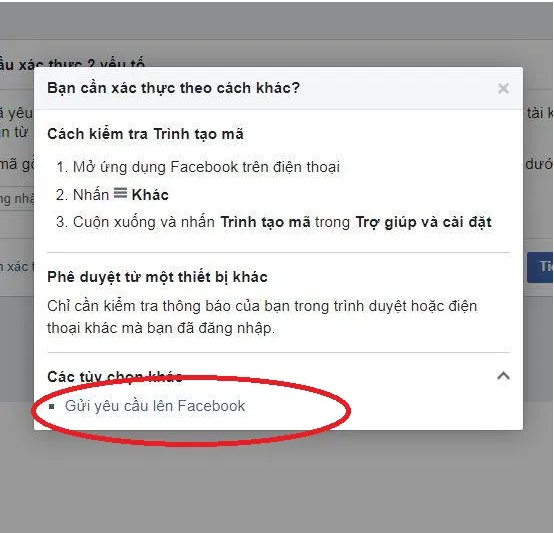
Lúc này facebook sẽ chuyển bạn sang giao diện điền biểu mẫu (Form)
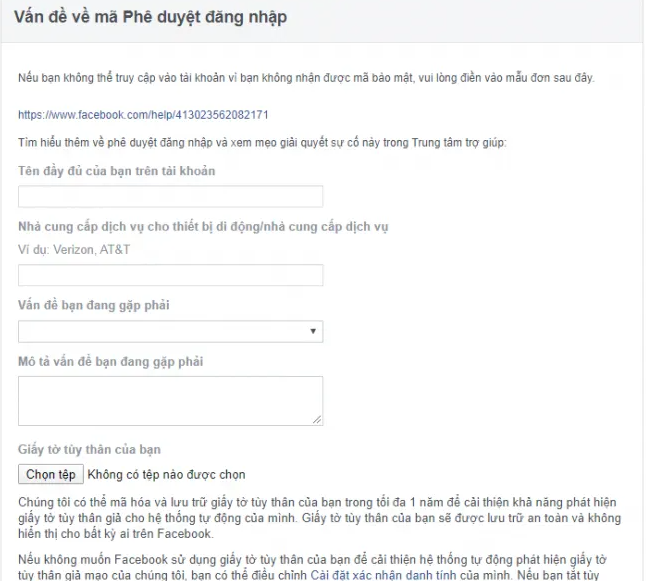
Bước 4:
Bạn hãy nhập thông tin tên (không bỏ sót họ và tên của bạn).
Nhà phân phối dịch vụ cho thiết bị di động: Nhập tên nhà mạng viettel, mobi, vina mà bạn đang sử dụng.
Sau đó bạn bấm chọn một tập tin, rồi bấm chọn ảnh đã tạo sẵn của bạn để tải lên -> Ngay phía dưới cùng, nhấp vào gửi
Khi triển khai xong, bạn vui lòng đợi khoảng 3 ngày, tối đa 1 tuần bạn sẽ nhận được thư thông tin gửi về email đã liên kết thông tin tài khoản của bạn, sẽ có thông tin để bạn đăng nhập.
Cách 2: Phê duyệt cho phép đăng nhập từ một thiết bị khác
Điều đầu tiên bạn nên thử khi không thể sử dụng trình tạo mã là phê duyệt nó thông qua một thiết bị khác đã đăng nhập vào tài khoản facebook của bạn. Thiết bị đó có thể là PC, laptop, máy tính bảng, điện thoại…v v..miễn là bạn đăng nhập bằng tài khoản facebook.
Khi người dùng đăng nhập vào tài khoản của mình và đang kích hoạt tạo mã đăng nhập thì đồng thời trên các thiết bị khác sẽ xuất hiện thông báo với nội dung là phát hiện đăng nhập lạ và yêu cầu người sử dụng xác nhận. Bạn vui lòng bấm chọn vào thông báo này sau đó bấm chọn đồng ý đăng nhập trên thiết bị khác để có thể đăng nhập Facebook mà không cần đến trình tạo mã.
Cách 3: Nhận mã qua tin nhắn văn bản
Cách tạo mã từ ứng dụng xác thực bạn có thể thử là nhận mã xác minh qua tin nhắn văn bản. Để thực hiện được bằng cách này, trong hộp thoại sẽ yêu cầu xác thực hai yếu tố, hãy bấm chọn vào dòng Bạn cần xác thực theo cách khác?.
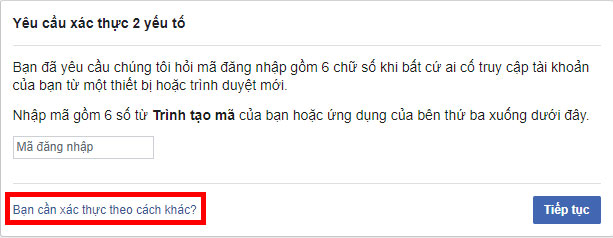
Hộp thoại tiếp theo sẽ xuất hiện, bạn bấm chọn vào dòng Nhắn tin mã đăng nhập cho tôi.
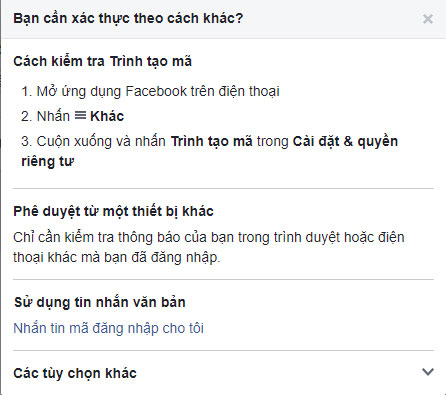
Tiếp đến đó hệ thống Facebook sẽ gửi một tin nhắn đến số điện thoại bạn đã đăng ký với Facebook. Vui lòng nhập mã trong tin nhắn vào phần Mã xác thực 2 yếu tố để tiến hành đăng nhập như bình thường.
Bạn cũng có thể xem thêm video hướng dẫn cách tạo mã từ ứng dụng xác thực dưới đây để rõ hơn:
Bên trên TechNewsVN đã hướng dẫn các bạn cách cách tạo mã từ ứng dụng xác thực nhanh chóng cần nhớ. Hy vọng bạn có thể giải quyết được vấn đề cách tạo mã từ ứng dụng xác thực một cách thành công.
4.8/5 – (17 bình chọn)











